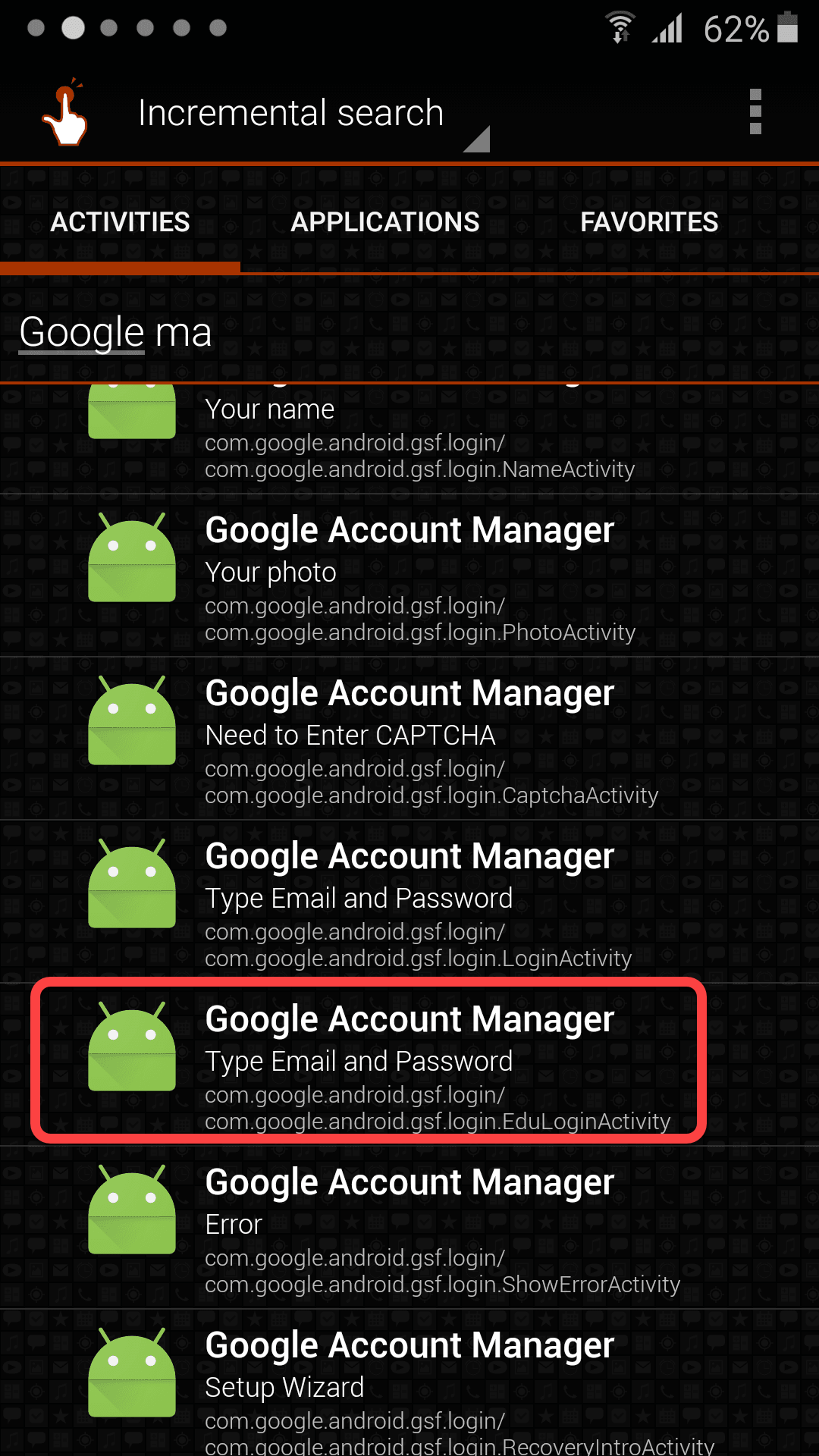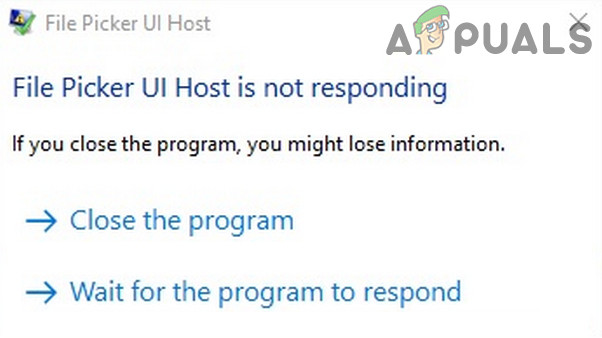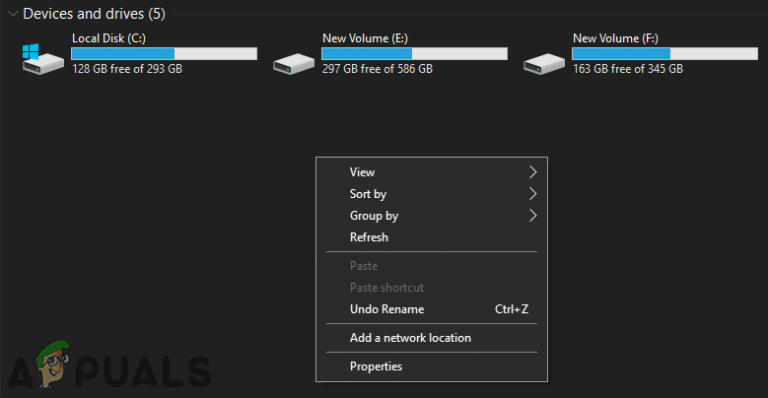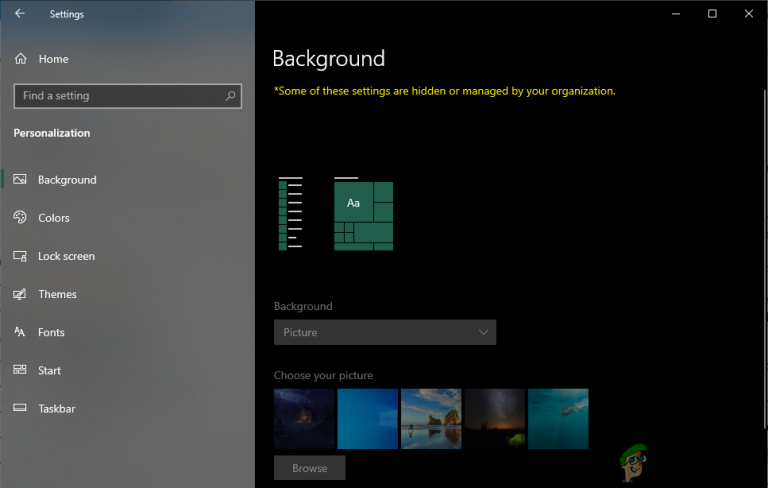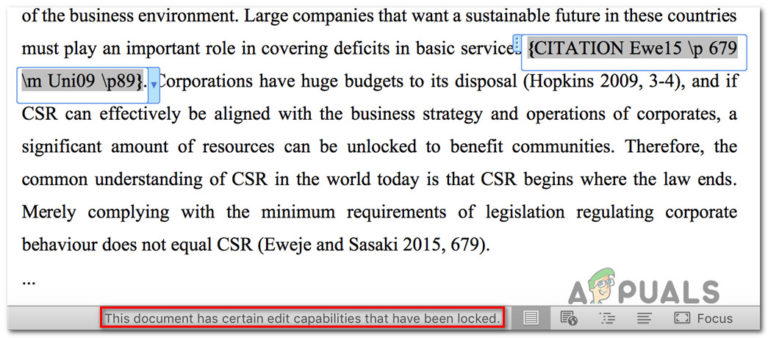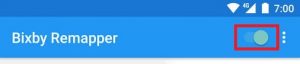So umgehen Sie die FRP-Sperre beim Sprint AQT100
Wenn Sie Ihren Sprint AQT100 kürzlich auf die Werkseinstellungen zurückgesetzt und vergessen haben, zuerst die Bildschirmsperrsicherheit zu deaktivieren, wird Ihr Gerät zu FRP (Werksreset-Schutz) gesperrt – dazu müssen Sie die hinzufügen Original Google-Konto zuerst mit diesem Gerät eingerichtet. In einigen Fällen haben Sie dieses bestimmte Google-Konto möglicherweise vergessen oder haben keinen Zugriff mehr darauf. Das heißt, Sie sind dauerhaft vom Gerät ausgeschlossen!
Glücklicherweise gibt es beim Sprint AQT100 eine einfache Problemumgehung für die FRP-Sperre. In diesem Appuals-Handbuch zeigen wir Ihnen, wie Sie eine hinzufügen Neu Google-Konto für einen FRP-gesperrten Sprint AQT100, sodass Sie den Android-Setup-Assistenten nach einem Zurücksetzen auf die Werkseinstellungen abschließen können.
Bedarf:
- Fahren Sie zunächst das Gerät herunter und entfernen Sie die SIM-Karte.
- Schalten Sie es wieder ein und befolgen Sie die Anweisungen des Android-Setup-Assistenten, bis Sie aufgefordert werden, eine Verbindung zu WiFi herzustellen.
- Schalten Sie den Bildschirm aus, warten Sie einige Sekunden, bis das Schloss aktiviert ist, und schalten Sie es wieder ein.
- Ihr Sperrbildschirm sollte Haben Sie ein Kamerasymbol am unteren Bildschirmrand – tippen Sie darauf.
- Die Kamera-App sollte gestartet werden, obwohl der Bildschirm gesperrt ist. Nehmen Sie also ein Foto in der Kamera-App auf.
- Tippen Sie nun auf das Symbol „Teilen“ und teilen Sie es für die Karten-App.
- Akzeptieren Sie beim Start der Maps-App die Dialogfelder. Möglicherweise müssen Sie den vorherigen Schritt einige Male wiederholen, damit die Maps-App vollständig gestartet wird.
- Wenn Sie in der Karten-App aufgefordert werden, ein Konto hinzuzufügen, klicken Sie auf die Schaltfläche Abbrechen und anschließend auf die Schaltfläche Zurück, um zum Hauptmenü der Karten-App zu gelangen.
- Tippen Sie nun in der Karten-App auf die Schaltfläche Einstellungen, öffnen Sie das Menü „Nutzungsbedingungen und Datenschutz“ und tippen Sie auf die Schaltfläche Nutzungsbedingungen.
- Scrollen Sie nun in den Nutzungsbedingungen nach unten und markieren Sie einen Teil des Textes, so wie Sie ihn kopieren möchten. Tippen Sie nach dem Kopieren eines Teils des Textes auf die Schaltfläche „Websuche“.
- Wenn das Menü Websuche geöffnet wird, löschen Sie den Text, den Sie aus den Begriffen kopiert haben, und geben Sie “Einstellungen” ein. Dadurch erhalten Sie einen Link zu den Android-Einstellungen Ihres Telefons. Öffnen Sie ihn also.
- Sobald Sie in den Einstellungen sind, gehen Sie zu Sicherheit und aktivieren Sie ‘Unbekannte Quellen’.
- Gehen Sie nun zurück zu Einstellungen> Apps> Chrome. Sie sollten eine Schaltfläche “Starten” sehen. Tippen Sie darauf, um Chrome zu starten.
- Laden Sie jetzt die Apps Google Account Manager und QuickShortCutMaker herunter und installieren Sie sie direkt von den heruntergeladenen APKs.
- Starten Sie die App „QuickShortcutMaker“ unter Einstellungen> Apps.

Greifen Sie über QuickShortcutMaker auf den Google Account Manager zu - Suchen Sie in QuickShortcutMaker nach “Google Account Manager”. Wählen Sie dann die Option für “Geben Sie E-Mail und Passwort ein. “.
- Dadurch wird ein Browser direkt auf der Google-Anmeldeseite gestartet (über die Google Account Manager App)Geben Sie also ein beliebiges Google Mail-Konto ein, das Sie verwenden – auch ein neues, das sich vor der FRP-Sperre noch nicht auf Ihrem Gerät befand.
- Starten Sie jetzt Ihr Gerät neu und Sie sollten nicht länger FRP-gesperrt sein!